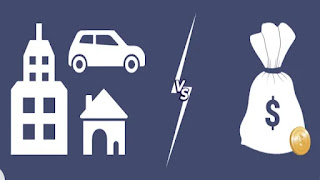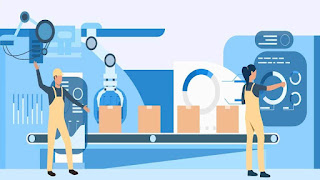Sangat umum akhir-akhir ini untuk mendengar cerita tentang pengguna yang akunnya dirusak. Sebagai tindakan pencegahan, Anda mungkin ingin mengaktifkan tindakan keamanan ekstra, seperti otentikasi dua faktor (juga dikenal sebagai 2FA), saat menggunakan aplikasi media sosial populer.
Karena setiap jejaring sosial memiliki desainnya sendiri, Anda mungkin tidak dapat menemukan opsi keamanan ini dengan mudah, tetapi panduan ini menunjukkan kepada Anda bagaimana Anda dapat dengan cepat mengaktifkan 2FA untuk sebagian besar aplikasi sosial populer.
Apa itu Otentikasi Dua Faktor?
Otentikasi dua faktor (2FA) adalah lapisan perlindungan ekstra yang ditambahkan untuk memastikan bahwa mereka yang mencoba mendapatkan akses ke akun adalah yang mereka katakan. Pertama, masukkan kata sandi dan nama pengguna Anda. Kemudian, alih-alih langsung mendapatkan akses ke akun, Anda diminta untuk memberikan informasi lain – misalnya, kode.
Anda bisa mendapatkan kode melalui pesan teks atau aplikasi autentikator khusus yang dapat Anda instal di perangkat seluler Anda. Setelah ditautkan ke akun Anda, aplikasi akan menghasilkan aliran kode acak untuk digunakan kapan pun dibutuhkan. Metode ini tidak memerlukan koneksi Internet untuk memberi Anda kode.
Facebook
Untuk mengatur otentikasi dua faktor Facebook, Anda harus melalui pengaturan akun Anda, apakah Anda melakukannya di PC atau ponsel Anda. (Kami menggunakan ponsel Android untuk seluruh panduan ini). Langkah-langkahnya dapat bervariasi tergantung pada perangkat yang Anda gunakan.
Komputer
1. Arahkan ke Facebook di browser Anda, lalu klik panah bawah di sudut kanan atas.
2. Pilih “Pengaturan & Privasi.”
3. Pilih “Pengaturan”.
4. Pilih “Keamanan & Login” dari sisi kiri layar.
5. Di sisi kanan, gulir hingga Anda menemukan opsi “Otentikasi dua faktor” dan klik.
6. Anda akan disajikan dengan 3 pilihan. Opsi yang disarankan adalah menggunakan aplikasi autentikasi untuk menghasilkan kode verifikasi untuk perlindungan lebih. Yang kedua adalah Pesan Teks (SMS). Metode ini menggunakan teks untuk mengirim kode verifikasi ke ponsel Anda setelah Anda masuk ke akun Facebook Anda. Yang ketiga adalah Kunci Keamanan, yang merupakan perangkat keras berbasis USB atau NFC yang dicolokkan ke komputer atau perangkat seluler Anda untuk mengautentikasi.
7. Untuk mengambil rute yang direkomendasikan, klik tombol “Gunakan Aplikasi Otentikasi”. Kode QR akan dibuat di layar Anda.
8. Buka aplikasi authenticator yang sebelumnya Anda instal di ponsel Anda dan pindai kode QR. Kode otentikasi akan dibuat oleh aplikasi. Itu perlu disalin ke aplikasi desktop Facebook Anda. Itu dia! Otentikasi dua faktor sekarang aktif.
Jika Anda kembali ke rute yang sama – “Pengaturan & Privasi -> Pengaturan -> Keamanan & Login -> Otentikasi dua faktor” – Anda akan melihat bahwa Anda sekarang dapat menambahkan metode cadangan sehingga Anda dapat masuk meskipun keamanan Anda metode tidak tersedia. Ini termasuk Pesan Teks (SMS), Kunci Keamanan dan Kode Pemulihan. Mungkin ide yang baik untuk mengatur salah satunya untuk berjaga-jaga jika Anda tidak dapat mengakses akun Anda dengan cara biasa.
Seluler
Jika Anda menggunakan Facebook di perangkat seluler, ikuti petunjuk di bawah ini:
1. Buka aplikasi di ponsel Anda.
2. Ketuk menu hamburger yang terletak di kanan atas dan gulir ke bawah hingga Anda menemukan “Pengaturan & Privasi.”
3. Pilih “Pengaturan”.
4. Pilih “Kata Sandi dan Keamanan”.
5. Ketuk fitur “Gunakan Otentikasi Dua Faktor”.
6. Anda akan melihat tiga opsi yang sama yang diuraikan di atas dan harus dilanjutkan dengan cara yang sama.
Twitter
Seperti Facebook, Twitter memiliki opsi 2FA sendiri yang tersedia. Anda dapat mengaktifkannya dari desktop dan aplikasi seluler.
Komputer
1. Temukan menu di sisi kiri layar dan klik “Lainnya.”
2. Pilih “Pengaturan dan Privasi”.
3. Pilih opsi “Keamanan dan Akses Akun”, lalu Keamanan.
4. Klik opsi “Otentikasi Dua Faktor” dan pilih metode yang Anda inginkan.
5. Di Twitter, Anda mendapatkan tiga opsi untuk dipilih: Pesan teks, aplikasi Otentikasi, dan Kunci Keamanan. Untuk menggunakan metode terakhir ini, Anda harus mengaktifkan salah satu dari dua opsi sebelumnya terlebih dahulu.
Catatan: Anda harus menggunakan versi terbaru dari browser yang didukung – seperti Chrome, Firefox, Opera, Edge, atau Safari – untuk menambahkan atau masuk ke akun Anda dengan kunci keamanan.
Seluler
Ikuti petunjuk di bawah ini untuk mengaktifkan 2FA di perangkat seluler Anda.
1. Ketuk menu hamburger di sudut kiri atas.
2. Buka “Pengaturan & Privasi.”
3. Pilih “Keamanan dan akses akun” dari menu.
4. Pilih “Keamanan”.
5. Pilih fitur “Otentikasi Dua Faktor”.
6. Dari sana aktifkan opsi apa pun yang lebih cocok untuk Anda (dari tiga yang diuraikan di atas).
Instagram
Dimungkinkan untuk mengaktifkan 2FA di Instagram di PC dan seluler. Namun, dalam skenario sebelumnya, Anda hanya dapat memilih untuk menerima pesan teks dengan kode yang Anda perlukan untuk masuk.
Komputer
1. Buka Instagram di browser Anda, lalu ketuk gambar profil Anda di sudut kanan atas layar.
2. Pilih “Pengaturan”.
3. Dari menu di sebelah kiri, klik “Privasi dan Keamanan”.
4. Gulir ke bawah hingga Anda mencapai bagian “Otentikasi Dua Faktor” dan klik “Edit Pengaturan Otentikasi Dua Faktor.”
5. Klik “Gunakan Pesan Teks” untuk mengaktifkan opsi.
6. Tekan “Aktifkan” di pop-up yang muncul dan hanya itu!
Seluler
Untuk menambahkan perlindungan 2FA ekstra ke akun Instagram Anda di ponsel, ikuti petunjuk di bawah ini:
1. Buka aplikasi di ponsel Anda dan ketuk gambar profil Anda di sisi kanan bawah layar.
2. Ketuk menu hamburger di pojok kanan atas.
3. Pilih “Pengaturan” dari menu yang muncul di bagian bawah.
4. Klik “Keamanan”.
5. Cari dan klik “Otentikasi dua faktor.”
6. Ketuk tombol biru “Get Started” yang muncul di jendela berikutnya.
7. Anda mendapatkan dua opsi: Pesan Teks dan Aplikasi Otentikasi, dengan yang terakhir menjadi metode yang disarankan. Aktifkan opsi yang Anda inginkan, lalu ikuti langkah-langkah yang diuraikan untuk mengaktifkan fitur tersebut.
Snapchat
Perlindungan privasi adalah prioritas di Snapchat, jadi tentu saja aplikasi menyertakan fitur 2FA. Ini tersedia melalui aplikasi seluler.
1. Aktifkan dengan mengetuk ikon profil Anda di sudut kiri atas saat Anda membuka aplikasi.
2. Buka Pengaturan (ikon roda gigi) di sebelah kanan.
3. Dari menu yang muncul, pilih “Otentikasi Dua Faktor”. Snapchat menyebut fitur itu “Verifikasi Masuk.”
4. Ketuk tombol hijau “Lanjutkan” di bagian bawah untuk memilih apakah Anda ingin metode Verifikasi SMS atau Aplikasi Otentikasi.
WhatsApp
Di WhatsApp, Anda hanya dapat mengaktifkan fitur 2FA dari aplikasi seluler. Ikuti langkah-langkah di bawah ini:
1. Buka aplikasi di perangkat seluler Anda.
2. Ketuk menu tiga titik di sudut kanan atas dan pilih “Pengaturan.”
3. Dari sana pergi ke “Akun”.
4. Temukan opsi “Verifikasi dua langkah” dan ketuk opsi tersebut.
5. Ketuk tombol Aktifkan, dan aplikasi akan meminta Anda memasukkan PIN enam digit untuk digunakan sebagai verifikasi.
6. Aplikasi juga akan meminta alamat email sebagai opsi cadangan jika Anda lupa PIN (opsional). Kami menyarankan Anda melakukannya untuk mencegah kemungkinan masalah yang mungkin timbul.
Telegram
Fungsi 2FA Telegram dapat diaktifkan dari klien desktop layanan atau aplikasi seluler dengan mengikuti petunjuk di bawah ini:
Komputer
1. Di PC, buka Telegram dan ketuk menu hamburger di sudut kiri.
2. Pilih “Pengaturan”.
3. Pilih “Privasi & Keamanan”.
4. Gulir ke bawah hingga Anda menemukan “Aktifkan verifikasi dua langkah” dan tekan di atasnya.
5. Anda akan diminta memasukkan kata sandi baru. Anda memerlukan ini dan kode SMS untuk masuk ke perangkat baru.
Seluler
1. Buka aplikasi Telegram di perangkat seluler Anda.
2. Ketuk menu hamburger di kiri atas layar.
3. Pilih “Pengaturan”.
4. Ketuk “Privasi dan Keamanan”.
5. Pilih “Verifikasi Dua Langkah” untuk mengaktifkan opsi.
6. Ketuk “Set Password” untuk membuat yang baru.
Signal
Jika Anda pengguna Signal, ketahuilah bahwa Anda dapat mengaktifkan 2FA hanya saat menggunakan aplikasi seluler – tetapi tidak dari PC Anda. Mungkin sulit untuk menemukan opsi ini karena tidak diberi label seperti itu.
1. Di aplikasi Signal, ketuk tiga titik di sudut kanan atas layar.
2. Pilih “Pengaturan”.
3. Ketuk “Akun”.
4. Aktifkan opsi “Registration Lock”. Setelah diaktifkan, aplikasi akan meminta PIN Signal Anda untuk mendaftarkan nomor telepon Anda dengan Signal lagi.
Catatan: saat ini, Signal tidak menawarkan dukungan untuk aplikasi Authenticator atau menawarkan dukungan untuk kode cadangan.
TikTok
TikTok juga memungkinkan Anda mengamankan akun menggunakan 2FA. Mengingat bahwa layanan ini sebagian besar berpusat pada seluler, Anda harus menggunakan aplikasi untuk mengaktifkan fitur tersebut.
1. Buka TikTok di perangkat seluler Anda.
2. Ketuk “Profil” di sudut kanan bawah.
3. Ketuk menu hamburger di kanan atas.
4. Pilih “Pengaturan dan privasi”.
5. Pilih “Keamanan dan login”.
6. Ketuk “verifikasi 2 langkah” untuk menyalakannya.
7. TikTok memberi Anda dua opsi terkait 2FA: SMS dan email. Pilih metode pilihan Anda.
Discord
Jika Anda memiliki akun Discord, ketahuilah bahwa Anda dapat menerapkan perlindungan 2FA ke akun Anda baik dari PC maupun seluler dengan mengikuti langkah-langkah di bawah ini:
Komputer
1. Buka klien Discord di PC Anda.
2. Klik pada ikon roda gigi di bagian bawah di sebelah kanan.
3. Anda akan dibawa ke bagian “Akun Saya”. Gulir ke bawah dan klik tombol “Aktifkan Otentikasi Dua Faktor”.
4. Ketikkan kata sandi Anda, lalu tekan “Lanjutkan.”
5. Opsi 2FA Discord bergantung pada aplikasi Authenticator, jadi Anda harus mengunduhnya di ponsel Anda untuk menerima kode yang Anda perlukan untuk masuk.
Seluler
1. Di aplikasi seluler, ketuk ikon profil Anda di sudut kanan bawah layar.
2. Pilih “Akun Saya”.
3. Ketuk tombol “Aktifkan Otentikasi Dua Faktor”.
4. Masukkan kata sandi Anda dan tekan “Lanjutkan.”
5. Anda harus memeriksa aplikasi Authenticator Anda dan mendapatkan kode enam digit yang diperlukan.
Twitch
Jika Anda menggunakan Twitch, inilah cara Anda dapat menambahkan lapisan keamanan ekstra melalui 2FA ke akun Anda di PC dan seluler.
Komputer
1. Jika Anda masuk ke Twitch di browser Anda, klik gambar profil Anda di sudut kanan atas layar.
2. Pilih tab “Keamanan & Privasi” dari menu di bagian atas.
3. Gulir ke bawah dan klik tombol “Set Up Two-Factor Authentication”.
4. Klik “Aktifkan 2FA.”
5. Masukkan nomor telepon Anda jika Anda belum memiliki Twitch untuk mengirimi Anda kode keamanan.
6. Tetapi pertama-tama, Anda harus mengetikkan kode verifikasi yang akan dikirim ke alamat email Anda.
7. Setelah melakukannya, Anda akan mendapatkan kode yang diperlukan untuk mengaktifkan 2FA.
Seluler
Untuk mengaktifkan Twitch di perangkat seluler Anda, ikuti petunjuk di bawah ini.
1. Buka aplikasi Twitch di ponsel Anda.
2. Ketuk foto profil Anda di pojok kiri atas.
3. Pilih “Pengaturan Akun”.
4. Ketuk “Otentikasi Dua Faktor”.
5. Ketuk “Aktifkan 2FA”.
6. Ketik nomor telepon Anda dan terus ikuti instruksi, seperti di atas.
Steam
Tidak ingin ada yang mengakses akun game Anda tanpa izin? Steam juga menawarkan 2FA, meskipun ia menyebut opsi “Steam Guard.” Berikut cara mengaktifkannya.
Komputer
1. Buka klien Steam di komputer desktop Anda.
2. Klik “Steam -> Settings” dari menu di atas.
3. Di bagian Akun, pilih “Kelola Keamanan Akun Steam Guard.”
4. Pilih salah satu opsi di panel berikutnya. Anda bisa mendapatkan kode otentikasi melalui aplikasi Steam di ponsel Anda atau melalui email. Pilih opsi yang sesuai untuk Anda.
5. Jika Anda telah memilih opsi pertama, Anda harus mengaktifkan Steam Guard di aplikasi ponsel Anda dengan mengetuk menu hamburger di sudut kiri, memilih Steam Guard dan mengetuk “Add Authenticator.”
Linkedin
Dengan Linkedin, Anda perlu menampilkan informasi pribadi sebanyak mungkin di profil Anda untuk menemukan pekerjaan yang bagus. Dengan risiko informasi sensitif seperti itu, sebaiknya aktifkan 2FA dan dapat melakukannya melalui desktop dan seluler dengan mengikuti langkah-langkah di bawah ini.
Desktop
1. Klik menu tarik-turun di bawah gambar profil Anda.
2. Pilih “Pengaturan & Privasi”.
3. Temukan “Masuk & Keamanan” pada menu di sebelah kiri.
4. Gulir ke bawah dan luaskan “Verifikasi dua langkah”.
5. Klik tombol “Aktifkan”.
6. Pilih antara aplikasi autentikator dan metode nomor telepon (SMS) untuk memverifikasi akun Anda.
Seluler
Di ponsel, prosesnya sedikit berbeda untuk mengaktifkan 2FA.
1. Buka aplikasi dan ketuk gambar avatar Anda di sudut kiri atas layar.
2. Penggeser menu akan muncul. Pilih Pengaturan.
3. Selanjutnya, klik “Masuk & Keamanan”.”
4. Cari dan pilih “Verifikasi dua langkah”.
5. Ketuk “Set up” dan pilih metode yang Anda inginkan.
Pertanyaan yang Sering Diajukan
1. Apakah saya perlu mengatur ulang 2FA jika mendapatkan telepon baru?
Tergantung. Jika Anda memiliki Google Authenticator sebagai metode 2FA utama pada akun tertentu, Anda dapat mentransfer konfigurasi 2FA Anda saat ini ke perangkat baru Anda. Di sisi lain, jika metode 2FA Anda adalah SMS dan Anda memiliki nomor telepon yang sama di perangkat baru, Anda tidak perlu melakukan pembaruan apa pun. Jika ponsel baru Anda memiliki nomor baru, Anda harus menyiapkan 2FA untuk nomor telepon baru di sebagian besar akun Anda.
2. Apa saja aplikasi autentikator terbaik di luar sana?
Google Authenticator adalah solusi yang populer, tetapi ada banyak opsi lain untuk dipilih. Lihat daftar kami di sini.
3. Kode otentikasi enam digit saya tidak berfungsi. Apa yang dapat saya?
Kode enam digit yang Anda buat menggunakan aplikasi autentikator akan kedaluwarsa setelah jangka waktu tertentu. Pastikan Anda menggunakan kode sebelum kedaluwarsa. Di sisi lain, perhatikan bahwa aplikasi autentikator cenderung bergantung pada waktu yang disetel pada perangkat Anda saat membuat kode. Jika waktu di ponsel Anda tidak sesuai dengan waktu di PC, kode tidak akan berfungsi. Oleh karena itu, Anda mungkin perlu memastikan keduanya cocok dengan memodifikasi salah satunya.